Среда программирования visual basic презентация
Содержание
- 2. "БЕЙСИК" (BASIC) "базовый" или "основной" Beginner's all purpose symbolic
- 3. Установка программы
- 4. «Standard.exe» => Открыть
- 6. 1-ая строка: наименование решаемой Вами задачи (или создаваемой программы), 1-ая строка:
- 7. Рабочее поле
- 8. Окно инструментов, реализующее доступ к инструментальным средствам (слева)
- 9. В центре рабочего поля Visual Basic находится окно содержания проекта.
- 10. Окна, события и сообщения Окно (windows) - это прямоугольная область со своими
- 11. События - возникают в результате действий пользователя. Например, когда он
- 12. Сообщение - это ответ системы на некоторое событие. Сообщение посылается операционной
- 13. Окно проводника проекта Показывает список форм и модулей текущего проекта. Проект -
- 14. Окно Properties- свойства (справа) Перечисляет установленные свойства для выбранной формы или
- 15. Дизайнер форм Служит в качестве окна, которое можно настоить при
- 16. Окно редактора кода При запуске редактора кода (Code Editor) появляется
- 17. Окно компоновки форм Окно компоновки форм позволяет расположить формы приложения
- 18. При создании любого приложения в среде Visual Basic необходимо выполнить три
- 19. Создание интерфейса "TextBox" "Command Button"
- 20. Установка свойств Панель установки свойств
- 21. Для приложения "Hello!" необходимо изменить значения трех свойств:
- 25. Написание кода
- 27. Вписать команду: Private Sub Command1_Click () Text1.Text = "Hello!" End Sub
- 28. Меню: ПУСК - СТАРТ
- 30. Синтаксис построенного кода Синтаксис построенного кода для данного примера имеет
- 31. Скачать презентацию
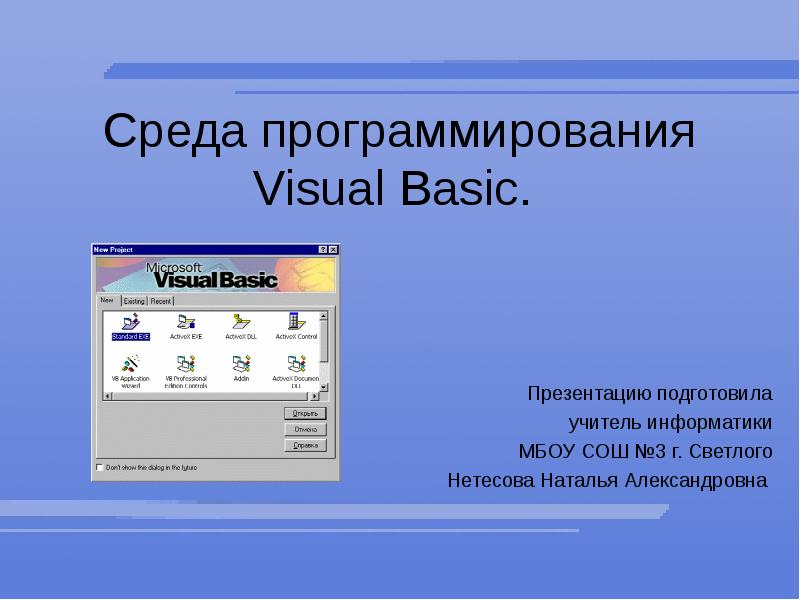

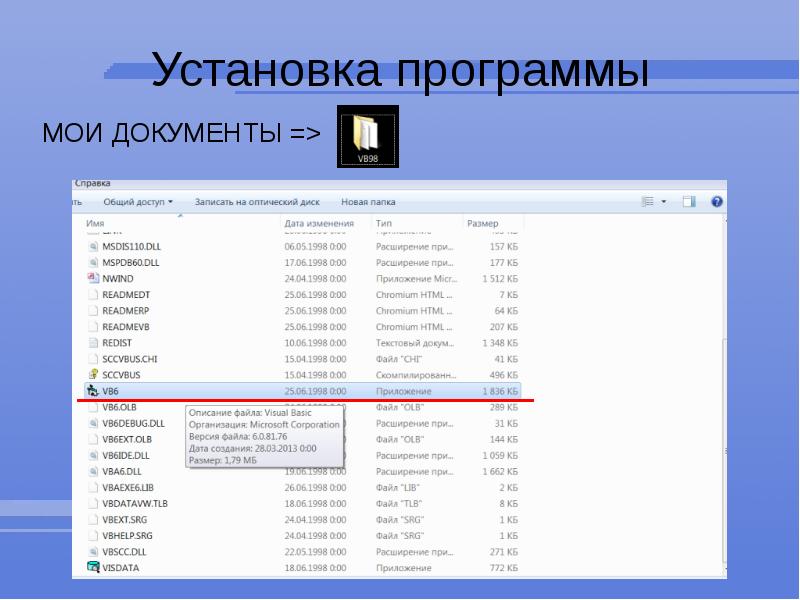
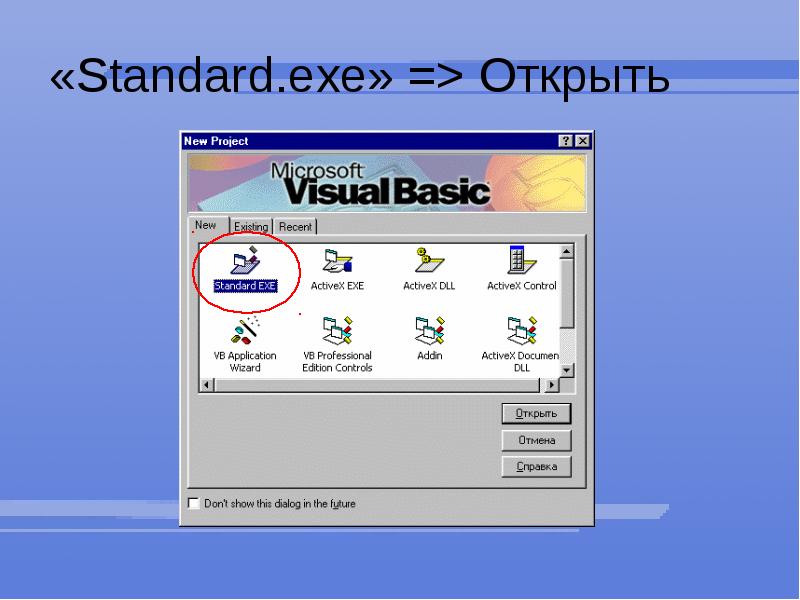
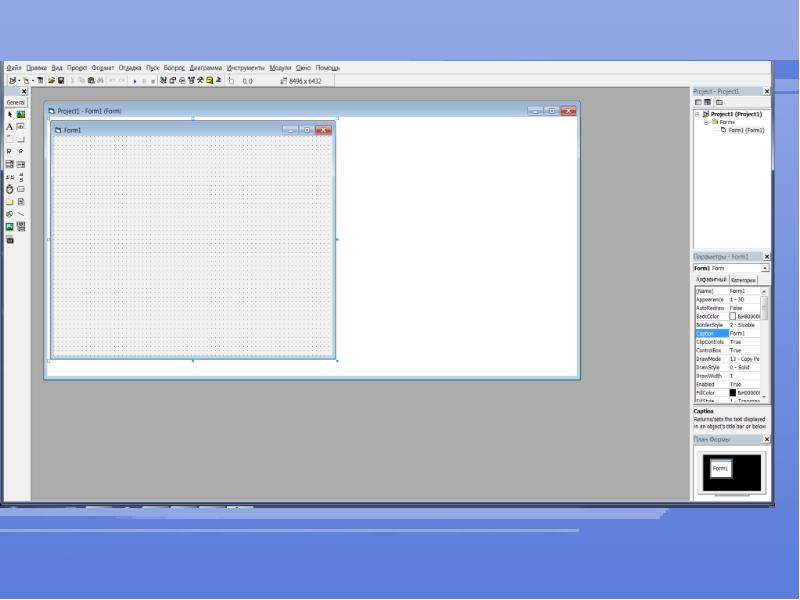
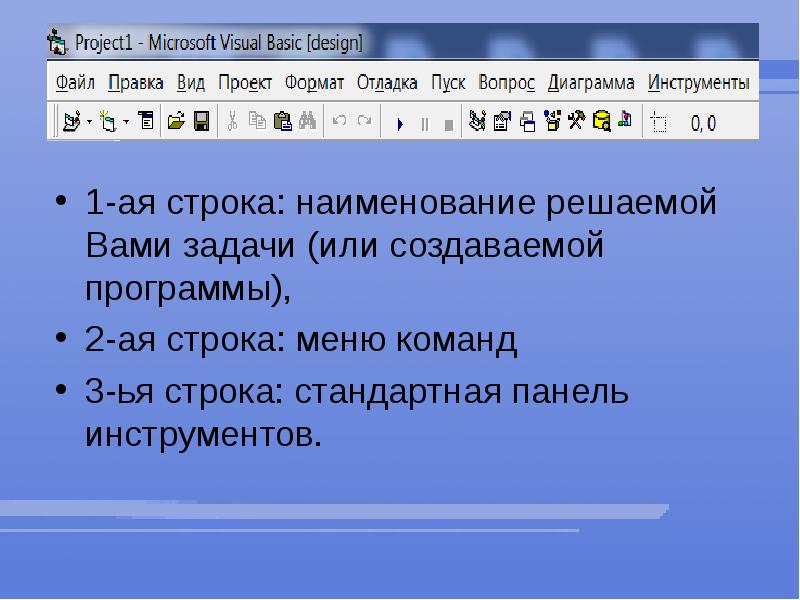
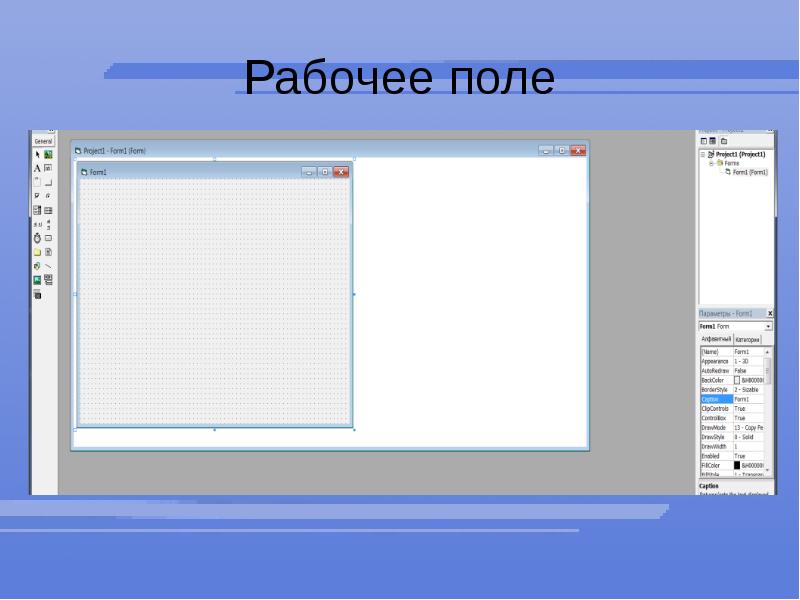

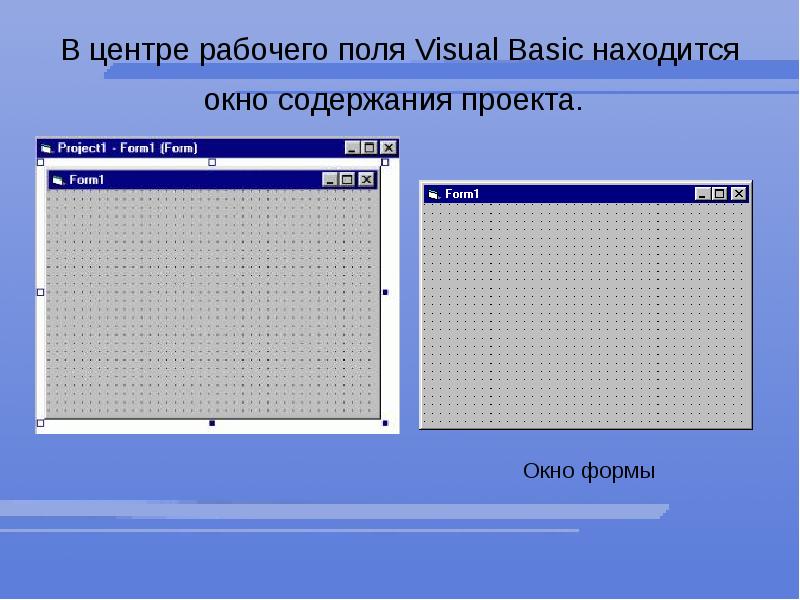



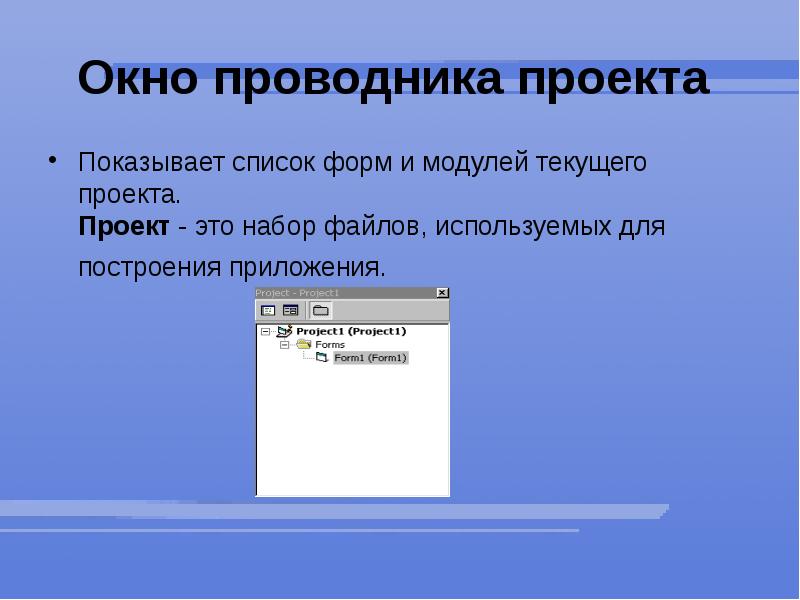

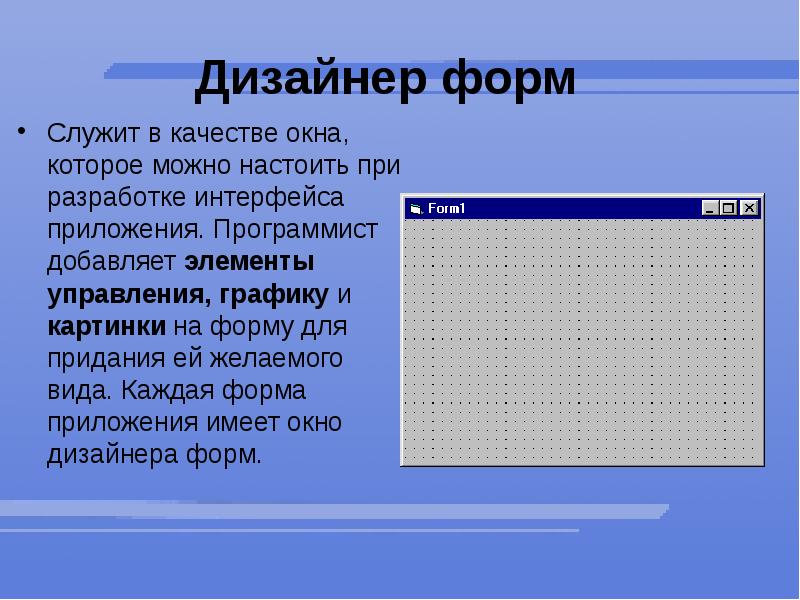





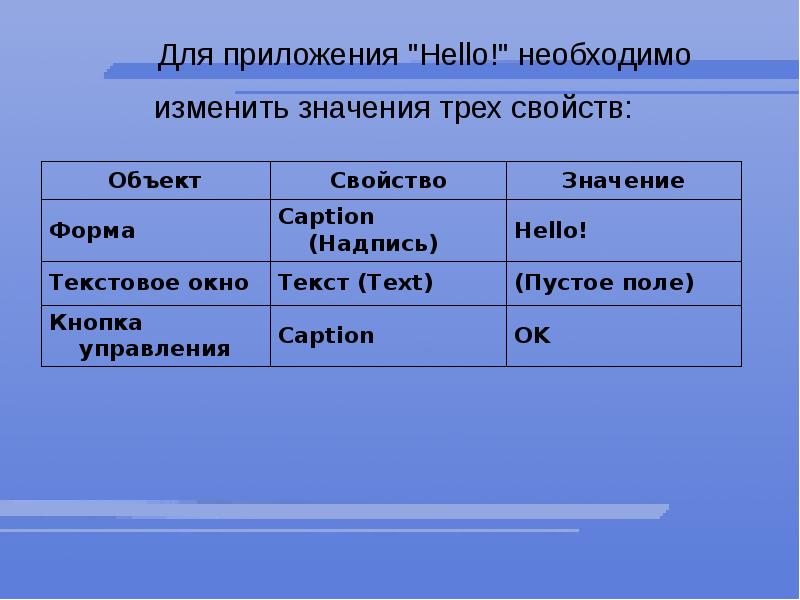
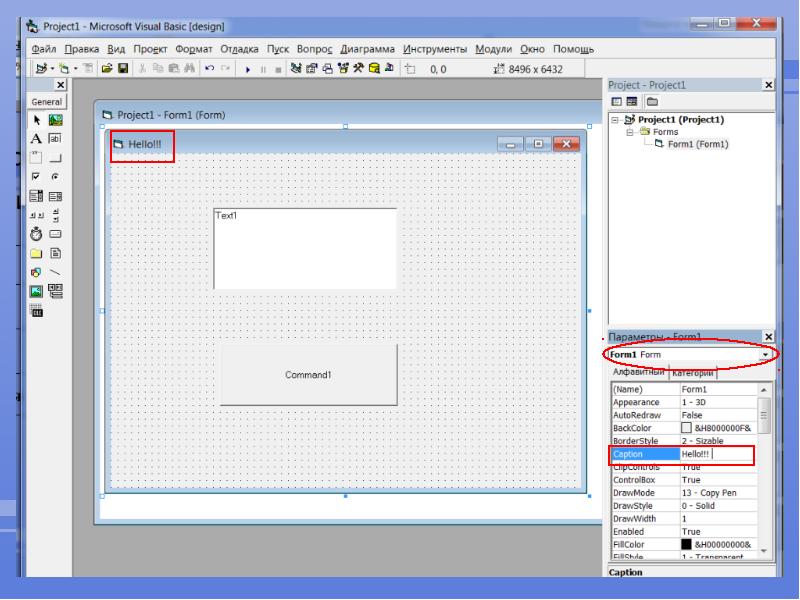
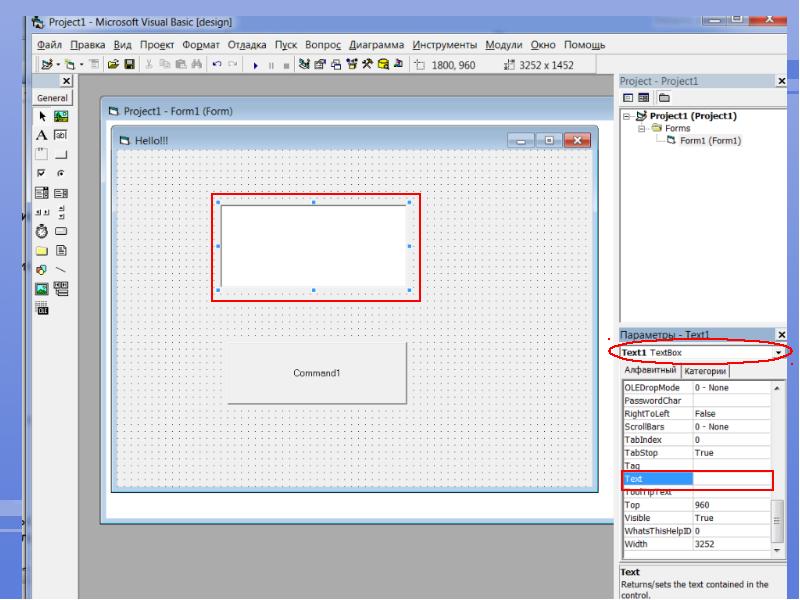
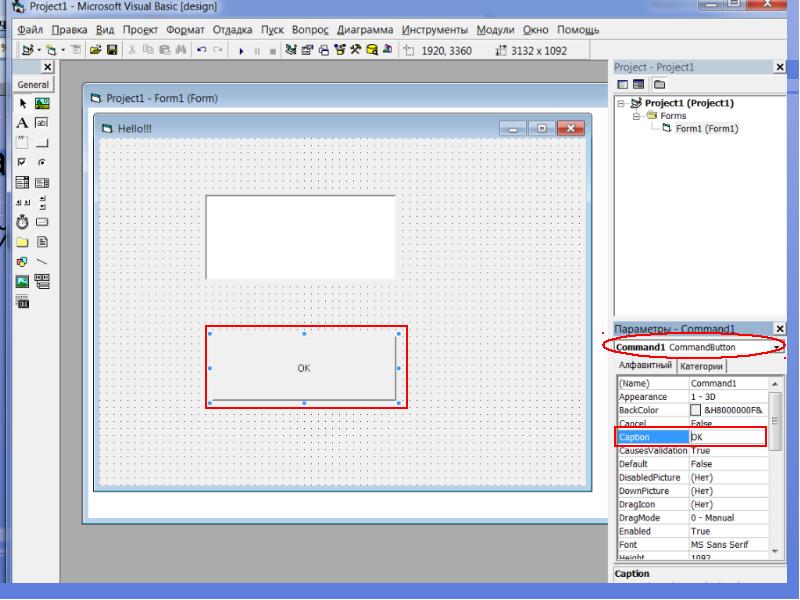

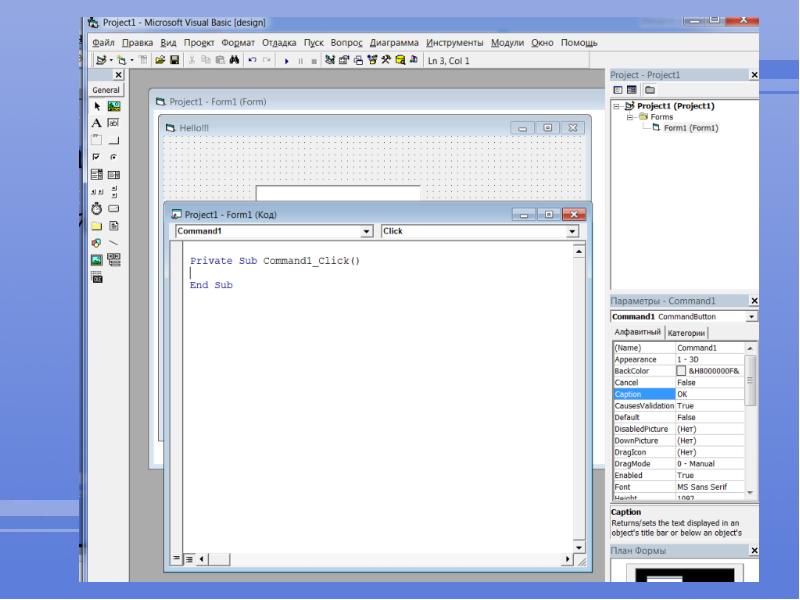
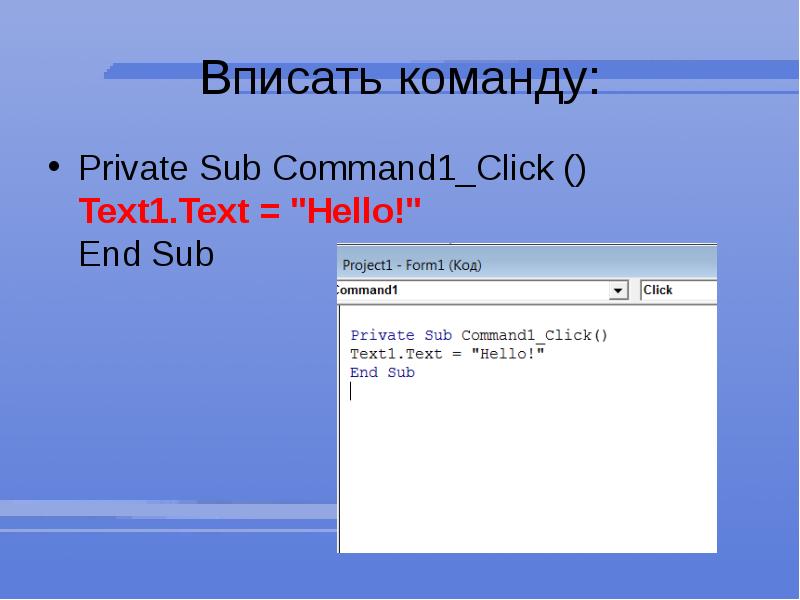

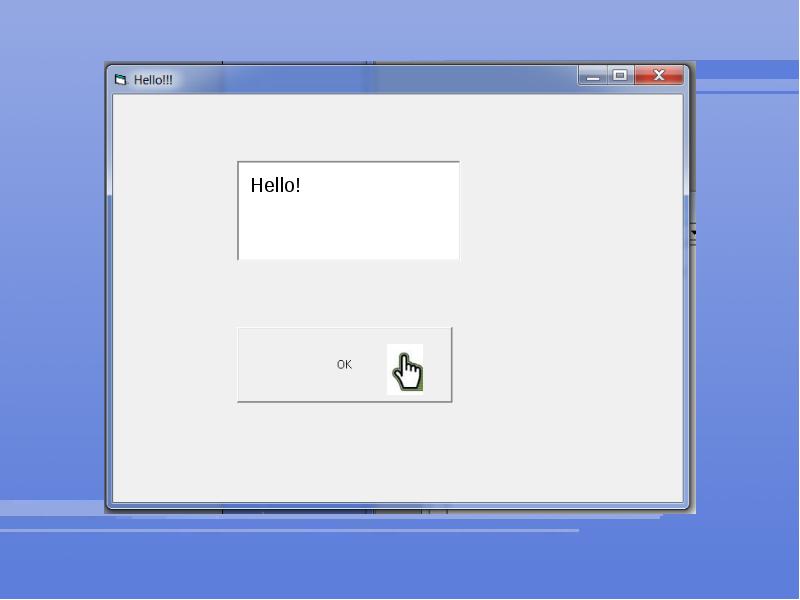

Слайды и текст этой презентации
Скачать презентацию на тему Среда программирования visual basic можно ниже:
Похожие презентации





























